常見組織模式鍵盤快捷鍵
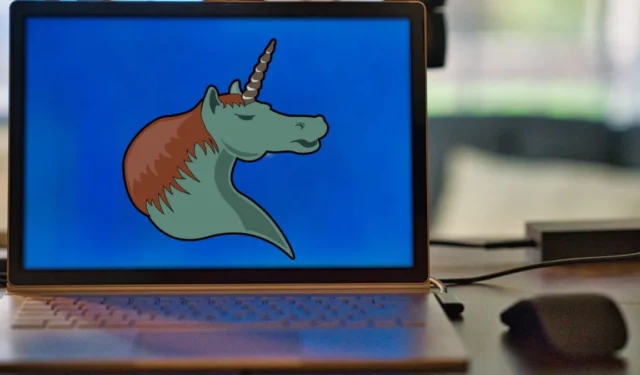
許多人使用 Emacs 來創建漂亮的 LaTeX 文檔。Org 是 Emacs 文本編輯器的一個強大且靈活的主要模式。它允許您創建多級文本層次結構,可以根據每個文本塊的上下文進行動態調整。
這種程度的靈活性和控制意味著組織模式具有許多開箱即用的功能。您經常將它們視為編輯 Org 文件時可以點擊的鍵盤快捷鍵。這使得 Org 模式成為使用 Emacs 編輯器管理任務和編寫長文本的有效工具。
此備忘單將向您展示一些最重要的組織模式鍵盤快捷鍵,以加快您的組織文檔編輯會話。不僅如此,它還將突出顯示組織模式中一些更晦澀但有用的快捷方式。
| 捷徑 | 功能 |
|---|---|
| 操縱組織標題 | |
| Ctrl + Enter | 在新行中創建同一級別的新組織標題。 |
| Alt + Enter | 在當前行上創建一個同級別的新組織標題。 |
| Alt + 向左箭頭 | 將當前組織標題下移一級。 |
| Alt + 向右箭頭 | 將當前組織標題上移一級。 |
| Alt + 向上箭頭 | 將當前的 Org 標頭及其子標頭在文檔中交換一位。 |
| Alt + 向下鍵 | 將當前的 Org 標頭及其子標頭在文檔中向下移動一位。 |
| Alt + Shift + 向左箭頭 | 將當前組織標頭及其子標頭向下移動一級。 |
| Alt + Shift + 向右箭頭 | 將當前組織標題及其子標題向上移動一級。 |
| Ctrl + C,然後按 Ctrl + W | 將當前 Org 子標頭及其子標頭移動到不同的父標頭。 |
| Ctrl + C,然後插入符號 (^) | 將所有組織子標題排序在同一父標題下。 |
| Ctrl + C,然後按 Ctrl + X,然後按 Alt + W | 將整個 Org 標頭複製到 Emacs 剪貼板。 |
| Ctrl + C,然後按 Ctrl + X,然後按 Ctrl + W | 將整個 Org 標頭剪切到 Emacs 剪貼板。 |
| Ctrl + C,然後按 Ctrl + X,然後按 Ctrl + Y | 將 Emacs 剪貼板的內容粘貼並格式化到適當的 Org 標頭。 |
| 操作組織 TODO 標頭 | |
| Ctrl + Shift + Enter | 在新行中創建一個具有“TODO”屬性的同一級別的新組織標題。 |
| Alt + Shift + Enter | 在當前行上創建一個具有“TODO”屬性的同一級別的新組織標題。 |
| Ctrl + C,然後按 Ctrl + T | 循環瀏覽“TODO”標頭的所有狀態。 |
| Shift + 向左箭頭 | 轉到當前標題的後續“TODO”狀態。 |
| Shift + 向右箭頭 | 轉到當前標題的前面的“TODO”狀態。 |
| Ctrl + U,然後按 Ctrl + C,然後按 Ctrl + T | 轉到當前標題的後續“TODO”狀態並提示輸入註釋。 |
| Ctrl + C,然後逗號 (,) | 將優先級值添加到當前的“TODO”標頭。 |
| Shift + 向上箭頭 | 增加當前“TODO”標頭的優先級值。 |
| Shift + 向下鍵 | 降低當前“TODO”標頭的優先級值。 |
| 操作組織 TODO 複選框 | |
| Ctrl + C,然後按 Ctrl + X,然後按 Ctrl + B | 切換當前選定的 TODO 複選框的狀態。 |
| Ctrl + C,然後按 Ctrl + X,然後按 Ctrl + R | 將當前 TODO 複選框轉換為單選按鈕並切換其狀態。 |
| Ctrl + C,然後按 Ctrl + X,然後按 Ctrl + O | 將當前 TODO 複選框轉換為順序步驟列表並切換其狀態。 |
| Ctrl + C,然後按井號 (#) | 更新當前組織標題中的所有 TODO 複選框統計信息。 |
| 導航組織標題 | |
| Ctrl + C,然後按 Ctrl + N | 無論當前文檔中的級別如何,都移至下一個組織標題。 |
| Ctrl + C,然後按 Ctrl + F | 移至當前文檔中同一級別的下一個組織標題。 |
| Ctrl + C,然後按 Ctrl + P | 返回當前文檔中同一級別的上一個組織標題。 |
| Ctrl + C,然後按 Ctrl + B | 創建一個新的 Org 表並打開表佈局編輯器。 |
| Ctrl + C,然後按 Ctrl + U | 返回當前文檔中組織標題的上一級。 |
| 顯示組織標題 | |
| 標籤 | 切換當前組織標題的不同顯示狀態。 |
| Shift + Tab | 切換整個組織文檔的不同顯示狀態。 |
| Ctrl + U,然後按 Ctrl + U,然後按 Tab | 重置 Org 文檔的當前顯示狀態。 |
| Ctrl + U,然後 Ctrl + U,然後 Ctrl + U,然後 Tab | 強制組織模式打印當前文檔中的所有標題。 |
| Ctrl + C,然後按 Ctrl + K | 顯示當前組織文檔的所有標題,而不顯示其內容。 |
| Ctrl + C,然後按 Tab | 顯示當前組織標題的所有直接子級。 |
| Ctrl + X,然後 N,然後 S | 隱藏當前文檔中的所有其他組織標題。 |
| Ctrl + X,然後 N,然後 W | 顯示當前文檔中的所有組織標題。 |
| Ctrl + C,然後是正斜杠 (/) | 搜索並顯示特定類型的所有組織標題。 |
| Ctrl + C,然後正斜杠 (/) + R | 搜索並顯示與特定正則表達式匹配的所有組織標頭。 |
| 操作組織表 | |
| Ctrl + C,然後按欄 (|) | 將整個列折疊成單個字符。 |
| Alt + Shift + 向下鍵 | 在當前 Org 表上創建一個新行。 |
| Alt + Shift + 向右箭頭 | 在當前 Org 表上創建一個新列。 |
| Ctrl + C,然後輸入 | 在當前行下方創建水平邊框。 |
| Ctrl + U、Ctrl + C,然後短劃線 (-) | 在當前行上方創建水平邊框。 |
| Ctrl + C,然後反引號 (`) | 在單獨的 Emacs 緩衝區中打開當前單元格。 |
| Alt + Shift + 向上箭頭 | 將整行剪切到 Emacs 剪貼板。 |
| Alt + Shift + 向左箭頭 | 將整個列剪切到 Emacs 剪貼板。 |
| Alt + 向左箭頭 | 將整列與其左側相鄰的列交換。 |
| Alt + 向右箭頭 | 將整列與其右側相鄰的列交換。 |
| Alt + 向上箭頭 | 將整行與其上面的行交換。 |
| Alt + 向下鍵 | 將整行與其下面的行交換。 |
| Shift + 向左箭頭 | 將當前單元格與其左側相鄰的單元格交換。 |
| Shift + 向右箭頭 | 將當前單元格與其右側相鄰的單元格交換。 |
| Shift + 向上箭頭 | 將當前單元格與其上方的單元格交換。 |
| Shift + 向下鍵 | 將當前單元格與其下方的單元格交換。 |
| Ctrl + C,然後加號 (+) | 計算當前列中所有數值的總和。 |
| 導航組織表 | |
| Ctrl+P | 將光標向上移動一行。 |
| Ctrl+N | 將光標向下移動一行。 |
| 標籤 | 將光標向前移動一個單元格。 |
| Shift + Tab | 將光標向後移動一個單元格。 |
| Alt+A | 將光標移至當前單元格的開頭。 |
| Alt+E | 將光標移動到當前單元格的末尾。 |
| 對齊組織表 | |
| Ctrl + C,然後按 Ctrl + C | 將整個表格對齊到正確的寬度。 |
| Ctrl + C,然後按 Tab | 將所有折疊的列展開回其原始寬度。 |
| Ctrl + U,然後按 Ctrl + C,然後按 Tab | 將折疊的列展開回其原始寬度。 |
| Ctrl + U,然後按 Ctrl + U,然後按 Ctrl + C,然後按 Tab | 在光標位置為本地資源創建新的組織鏈接。 |
| 操縱組織鏈接 | |
| Ctrl + C,然後按 Ctrl + L | 在當前光標位置為遠程資源創建新的組織鏈接。 |
| Ctrl + U,然後按 Ctrl + C,然後按 Ctrl + L | 在當前光標位置為本地資源創建新的組織鏈接。 |
| Ctrl + C,然後 Ctrl + O | 使用適當的程序打開現有的組織鏈接。 |
| Ctrl + U,然後按 Ctrl + C,然後按 Ctrl + O | 直接在 Emacs 中打開現有的 Org 鏈接。 |
| 導航組織鏈接 | |
| Ctrl + C,然後按 Ctrl + X,然後按 Ctrl + N | 轉到當前文檔中的下一個組織鏈接。 |
| Ctrl + C,然後按 Ctrl + X,然後按 Ctrl + P | 返回當前文檔中的上一個組織鏈接。 |
| Ctrl + C,然後百分比 (%) | 將當前選定的組織鏈接保存在臨時標記列表中。 |
| Ctrl + C,然後是與號 (&) | 返回到最近保存的組織鏈接。 |
| 導出組織文檔 | |
| Ctrl + C,然後按 Ctrl + E,然後按 Ctrl + S | 將組織導出過程限制為當前標題。 |
| Ctrl + C,然後按 Ctrl + E,然後按 Ctrl + V | 將組織導出過程限制為僅可見標題。 |
| Ctrl + C,然後按 Ctrl + E,然後按 Ctrl + B | 在導出之前刪除組織文檔上的所有其他元數據。 |
| Ctrl + C,然後 Ctrl + E,然後 H + H | 將當前 Org 文檔導出為 HTML 文件。 |
| Ctrl + C,然後 Ctrl + E,然後 L + L | 將當前 Org 文檔導出為 LaTeX 文件。 |
| Ctrl + C,然後 Ctrl + E,然後 L + P | 將當前 Org 文檔導出為 LaTeX PDF 文件。 |
| Ctrl + C,然後 Ctrl + E,然後 O + O | 將當前組織文檔導出為打開文檔文本文件。 |
| Ctrl + C,然後 Ctrl + E,然後 T + U | 將當前 Org 文檔導出為純文本文件。 |


發佈留言